
Începătorii cred că uneori instrumentele "inteligente" ale Photoshop sunt concepute pentru a le simplifica viața, salvându-le de munca manuală. Acest lucru este parțial adevărat, dar numai parțial.
Astăzi vom vorbi despre instrumentul "Înlocuiește culoarea" din meniul "Image - Correction".
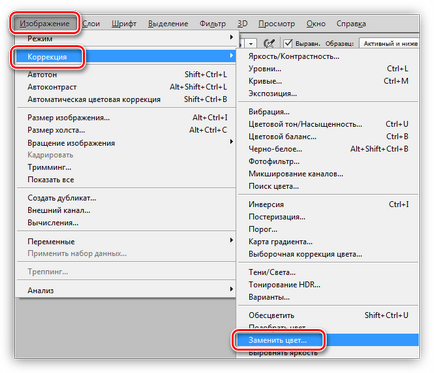
Înlocuiți instrumentul Culoare
Acest instrument vă permite să înlocuiți manual o anumită nuanță a imaginii cu oricare alta. Efectul său este similar cu acțiunea stratului de ajustare "Hue / Saturation".
Fereastra instrumentului arată astfel:
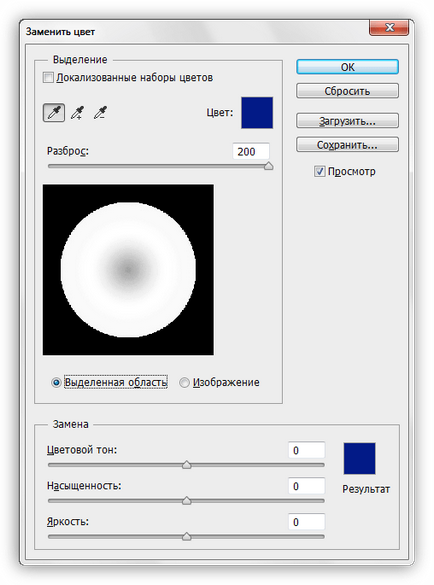
Această fereastră conține două blocuri: "Selecție" și "Înlocuire".
1. Instrumente pentru a lua o umbra de probă. Ele arată ca butoane cu pipete și au următoarele sarcini (de la stânga la dreapta): eșantionul principal, adăugând o nuanță la setul de înlocuire, excluzând nuanța din set.
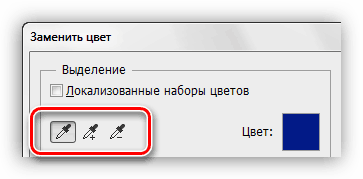
2. Glisorul "Spread" (Spread) determină câte nivele (adiacente) vor fi înlocuite.
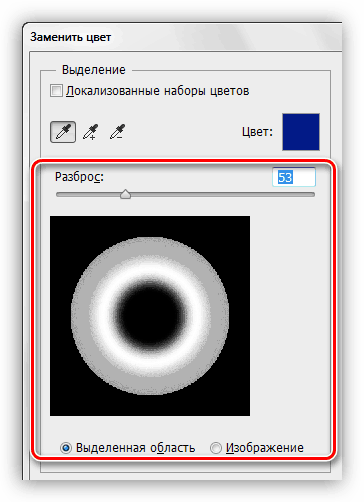
Acest bloc include glisoarele "Ton de culoare", "Saturație" și "Luminozitate". De fapt, scopul fiecărui cursor este determinat de numele său.
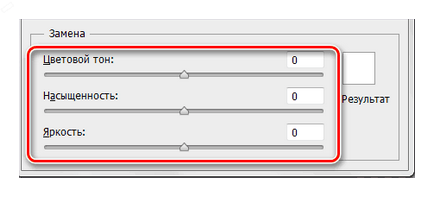
Să înlocuim una dintre nuanțele umpluturii de gradient din acest cerc:
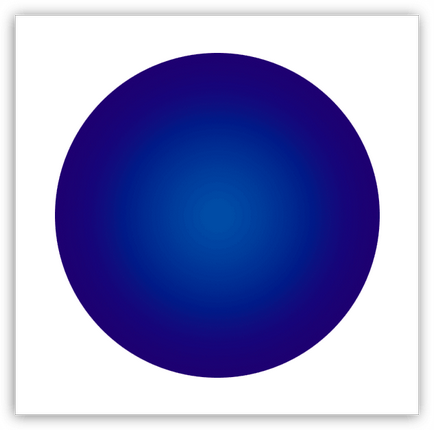
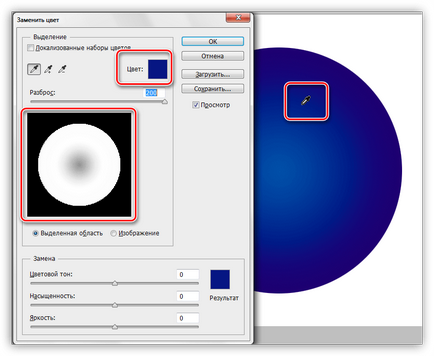
2. Mergeți la blocul "Înlocuire". Faceți clic pe caseta de culoare și reglați culoarea la care dorim să înlocuiți eșantionul.
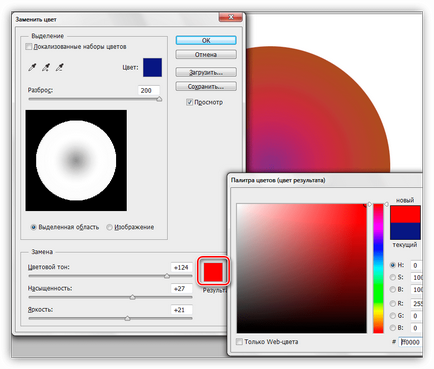
3. Utilizați cursorul "Spread" pentru a regla intervalul de umbră pentru înlocuire.
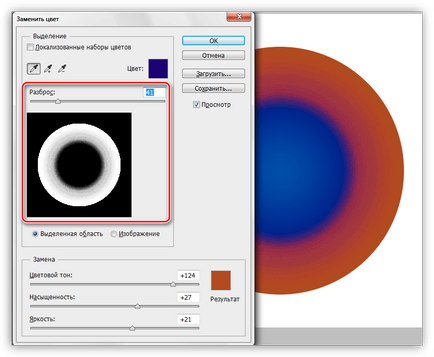
4. Glisoarele din blocul "Înlocuire" reglați fin umbra.
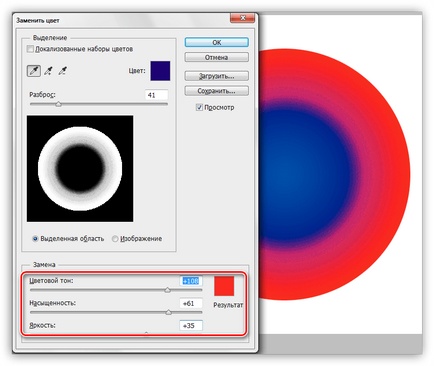
Aceasta finalizează manipularea instrumentului.
Așa cum sa spus la începutul articolului, instrumentul nu funcționează întotdeauna corect. Ca parte a pregătirii materialelor pentru lecție, s-au efectuat mai multe experimente pentru a înlocui culoarea în diferite imagini - de la cele complexe (haine, mașini, flori) până la cele simple (logo-uri cu o singură culoare etc.).
Rezultatele au fost foarte contradictorii. Pe obiecte complexe (precum și pe obiecte simple), puteți regla nuanța și domeniul instrumentului, însă după selectarea și înlocuirea acestuia, trebuie să modificați manual imaginea (eliminarea nuanțelor originale, eliminarea efectului asupra zonelor nedorite). Acest moment reduce la "nu" toate avantajele oferite de instrumentul "inteligent", cum ar fi viteza și simplitatea. În acest caz, este mai ușor să efectuați toate lucrările manual, decât să reluați programul.
Cu obiecte simple, lucrurile sunt mai bune. Halos și zonele nedorite, desigur, rămân, dar sunt eliminate mai ușor și mai rapid.
Opțiunea ideală pentru utilizarea instrumentului este înlocuirea culorii unei secțiuni înconjurate de o altă nuanță.
Pe baza tuturor celor de mai sus, puteți trage o concluzie: depinde de dvs. dacă doriți să utilizați acest instrument sau nu. Pe unele flori a funcționat bine ...
Mai multe articole pe tema dvs.:
Suntem bucuroși că am reușit să vă ajutăm în rezolvarea problemei.
Articole similare
Trimiteți-le prietenilor: